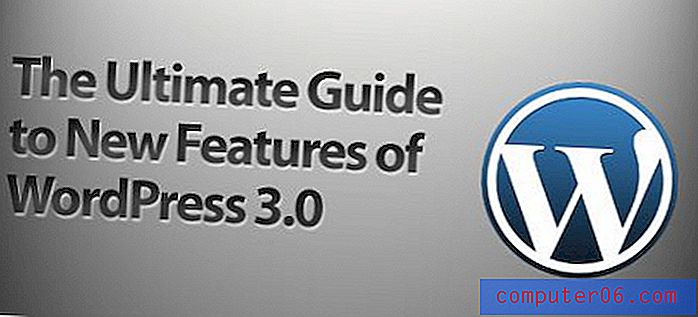Tekst centreren in Microsoft Word
Wanneer u begint te typen in een Word-document dat de normale sjabloon gebruikt, blijft alle tekst die u invoert standaard uitgelijnd. Dit betekent dat de eerste letter op elke regel tegen de linkermarge van de pagina staat. Dit is de standaard voor de meeste bedrijven en instellingen en is het meest gebruikte uitlijningsformaat in documenten.
Maar soms moet een deel van uw document op de pagina worden gecentreerd, horizontaal of verticaal. Onze tutorial hieronder laat u zien hoe u tekst in Microsoft Word centreert met behulp van de horizontale of verticale uitlijningsoptie, zodat u het gewenste weergaveresultaat voor uw document kunt bereiken.
Samenvatting - Tekst horizontaal centreren in Microsoft Word
- Open het document in Word met de tekst die u wilt centreren.
- Gebruik je muis om de tekst te selecteren.
- Klik op het tabblad Home bovenaan het venster.
- Klik op de middelste knop in het gedeelte Alinea van het lint.
Samenvatting - Tekst verticaal centreren in Microsoft Word
- Open het document met de tekst om verticaal te centreren.
- Gebruik je muis om de tekst te selecteren die je wilt centreren.
- Klik op het tabblad Pagina-indeling .
- Klik op de kleine knop Pagina-instelling in de rechterbenedenhoek van het gedeelte Pagina-instelling van het lint.
- Klik op het dropdown-menu rechts van Verticale uitlijning en kies de optie Centrum .
- Klik op het dropdown-menu rechts van Toepassen op en kies de juiste optie en klik vervolgens op de knop OK .
Uitgebreid - Tekst horizontaal centreren in Microsoft Word
Het overzichtsgedeelte hierboven geeft een kort overzicht van hoe u tekst horizontaal kunt centreren in Word, maar dit gedeelte biedt ook afbeeldingen als u wat meer informatie wilt. Merk op dat ik Microsoft Word 2013 gebruik in de onderstaande afbeeldingen, maar het proces is hetzelfde in de meeste andere versies van Word.
Ontdek hoe u alle kleine hoofdletters in Word kunt gebruiken als u moeite heeft gehad om die opmaak handmatig toe te passen in uw document.
Stap 1: Open uw document in Microsoft Word.
Stap 2: Gebruik uw muis om de tekst te markeren die u horizontaal wilt centreren.

Stap 3: klik op het tabblad Home bovenaan het venster.
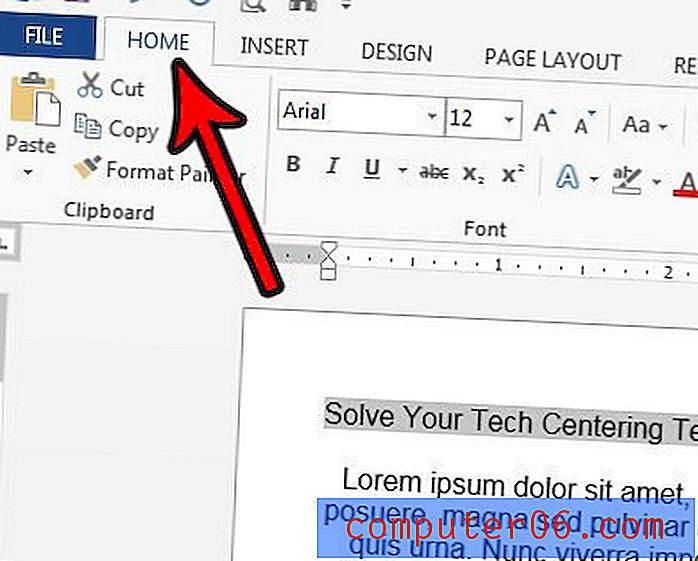
Stap 4: Selecteer de middelste knop in het gedeelte Alinea van het lint.
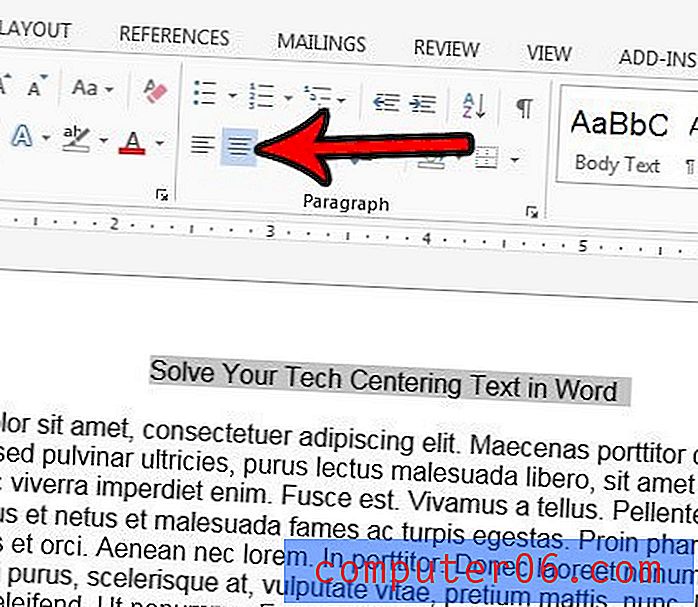
Uitgebreid: tekst verticaal centreren in Microsoft Word
We hebben in het overzichtsgedeelte hierboven beschreven hoe u tekst verticaal kunt centreren, maar dit gedeelte biedt ook afbeeldingen. Deze sectie is uitgevoerd met Microsoft Word 2013.
Stap 1: Open uw document in Microsoft Word.
Stap 2: Gebruik uw muis om de tekst te selecteren die u verticaal wilt centreren. Als u het hele document wilt centreren, kunt u deze stap overslaan.
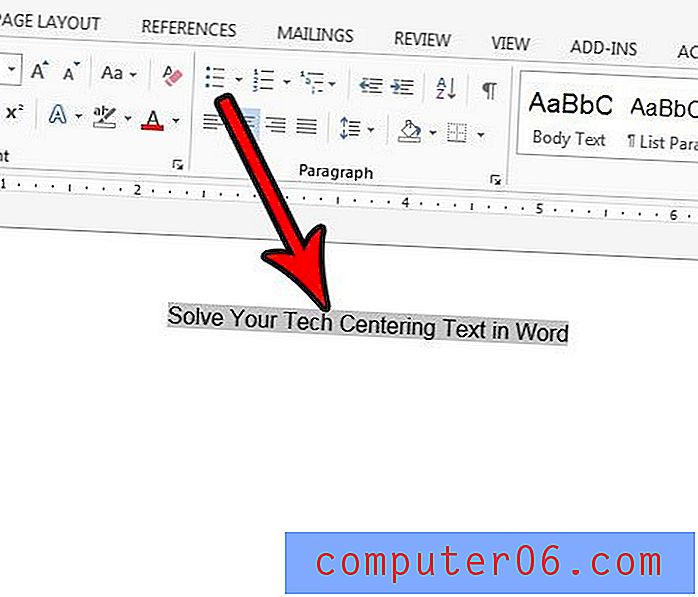
Stap 3: klik op het tabblad Pagina-indeling bovenaan het venster.
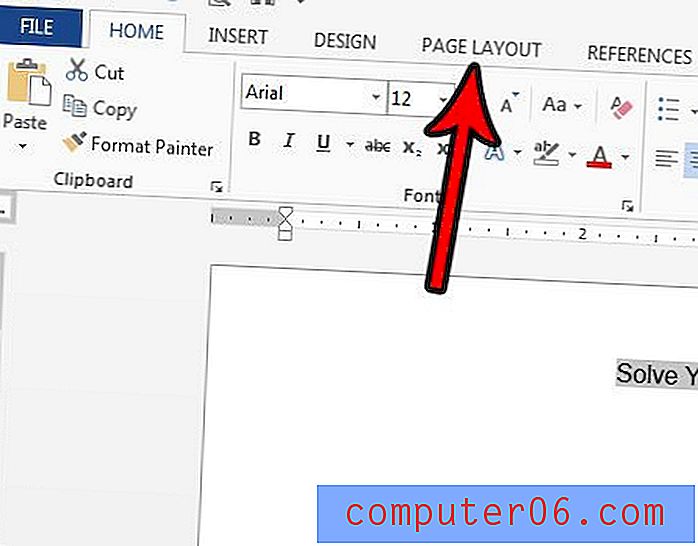
Stap 4: klik op de knop Pagina-instelling in het gedeelte Pagina-instelling van het lint. Het is de kleine knop in de rechterbenedenhoek van het gedeelte.
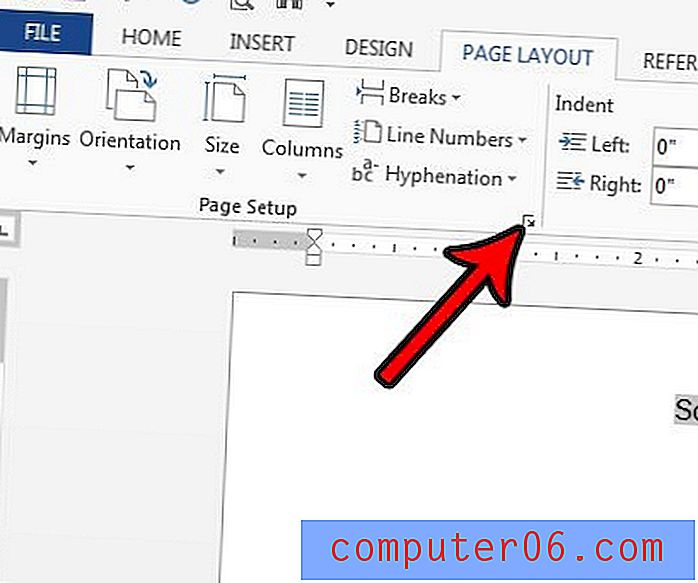
Stap 5: klik op het vervolgkeuzemenu rechts van Verticale uitlijning en kies vervolgens de optie Centrum .
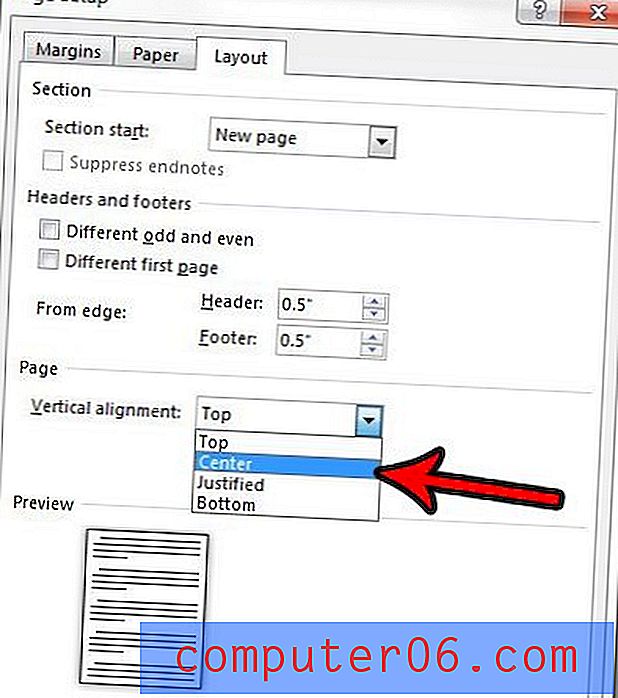
Stap 6: Selecteer het vervolgkeuzemenu rechts van Toepassen op en kies vervolgens de optie die bij uw behoeften past. Als u eerder tekst hebt geselecteerd, zal de optie Geselecteerde secties alleen die geselecteerde tekst verticaal centreren. Met de optie Gehele document wordt het hele document verticaal gecentreerd en met Dit punt naar voren wordt alle documenttekst verticaal gecentreerd na het punt waarop de muiscursor zich momenteel bevindt. Sommige opties voor verticale uitlijning worden mogelijk niet weergegeven, afhankelijk van de locatie van de geselecteerde tekst, of er al dan niet tekst is geselecteerd, of de samenstelling van het document.
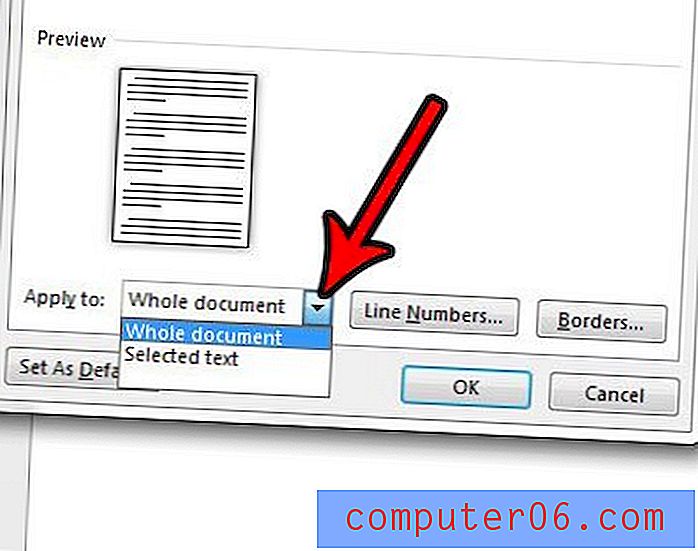
Stap 7: klik op de knop OK om de verticale centrering toe te passen.
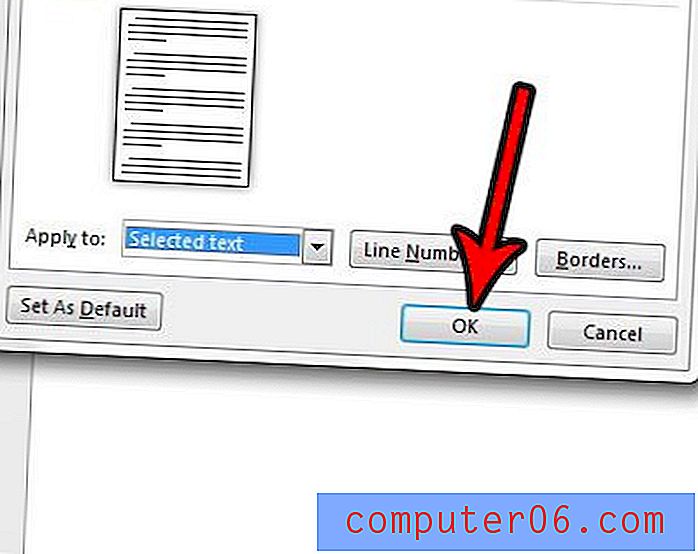
Tekst in een tabel centreren in Microsoft Word
Als u een tabel in uw document heeft en de tekst in een van de tabelcellen moet centreren, dan kunt u enkele tabelspecifieke centreeropties gebruiken. Standaard worden de gegevens in uw tabel horizontaal gecentreerd bovenaan de tabelcel, maar er zijn opties waarmee u de uitlijning binnen een cel kunt aanpassen.
Stap 1: Open het document met de tabeltekst die u wilt centreren.
Stap 2: Klik in de cel met de gegevens die u wilt centreren.
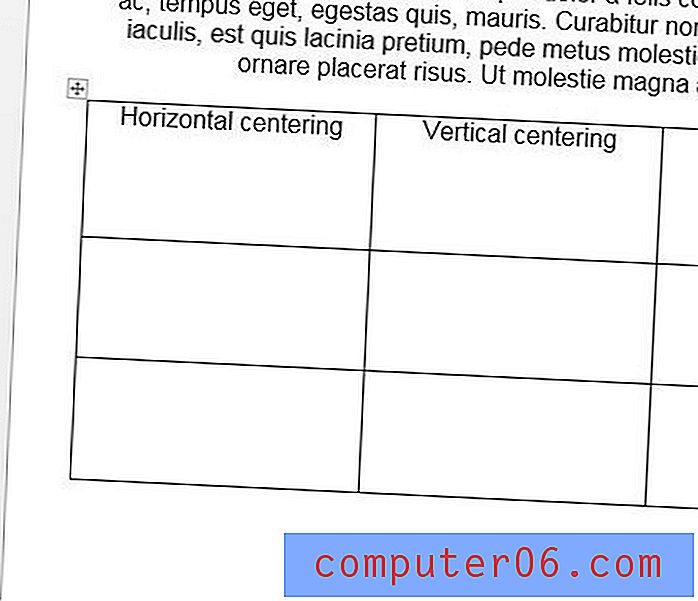
Stap 3: klik op het tabblad Lay-out bovenaan het venster onder Tabelhulpmiddelen .

Stap 4: klik op de gewenste uitlijningsoptie in het gedeelte Uitlijning van het lint.
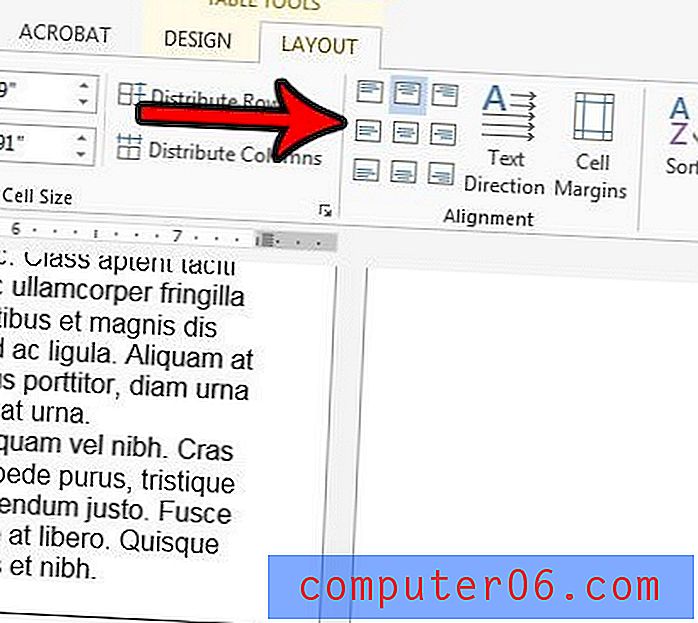
extra notities
- U kunt tekst ook horizontaal centreren door deze te selecteren en vervolgens op Ctrl + E op uw toetsenbord te drukken.
- Een van de meest voorkomende redenen om tekst horizontaal of verticaal te centreren, is het toevoegen van een titel. Als je een titel toevoegt, controleer dan de werk- of schoolrichtlijnen voor titels, aangezien deze vaak aanvullende vereisten bevatten, zoals lettergroottes. U kunt de lettertypestijlen aanpassen in het gedeelte Lettertype van het lint op het tabblad Start.
- Als u wat tekst in uw document centreert, blijft de centrale uitlijning doorgaans bestaan. U moet waarschijnlijk de optie Links uitlijnen selecteren na het centreren van uw tekst als u na het centreren van een deel van uw tekst wilt terugkeren naar de normale tekstuitlijning.
- Als u tekst verticaal centreert in Word, heeft u verschillende opties met betrekking tot welke delen van uw document moeten worden gecentreerd. Deze opties omvatten de geselecteerde tekst, het hele document of "dit punt naar voren".
Heeft uw document een titelpagina, maar moet u uw pagina's nummeren en die titelpagina overslaan? Lees hoe u paginanummering op de tweede pagina in Word start, zodat een paginanummer niet op de titelpagina wordt weergegeven.